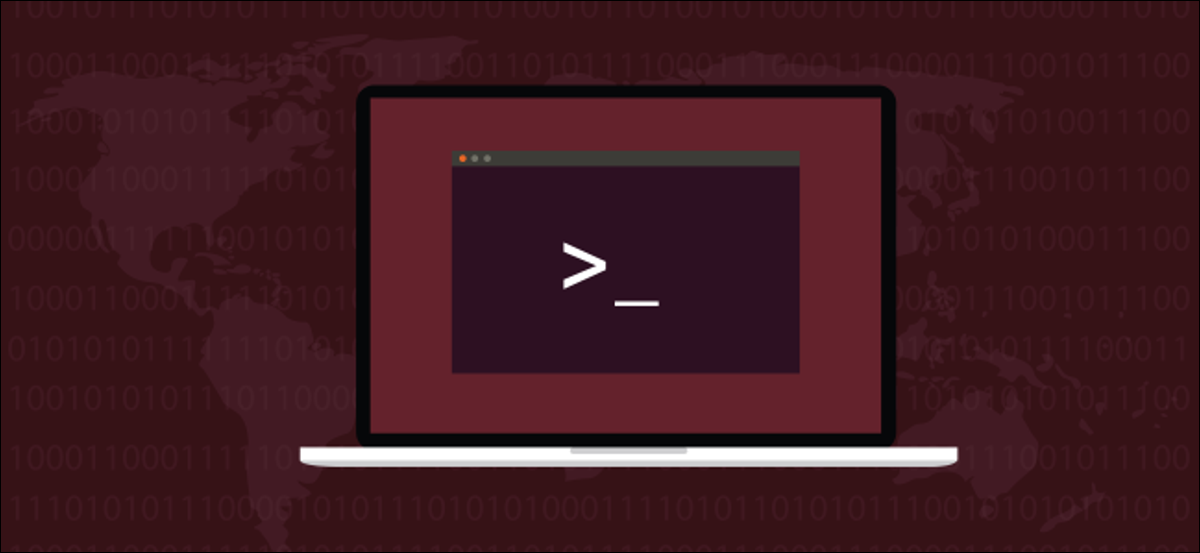
En Linux, fd est une alternative plus simple à find commander. Il a une syntaxe simplifiée, utilise des valeurs par défaut sensées et a un comportement de bon sens intégré. Mettons-le à l'épreuve.
fd contre trouver: Quelle est la différence?
Les fd la commande n'est pas destinée à remplacer le traditionnel find commander, Qu'est ce qui ne va pas avec ça été sous linux, bon, depuis toujours. Au lieu de, fd essaie de satisfaire la plupart des utilisations courantes de find d'une manière plus simple et, souvent, est huit ou neuf fois plus rapide que find. Vous pouvez voir certains de vos points de repère dans le projet Page du référentiel GitHub.
fd a une sortie colorée, semblable à celui de certains ls modes. c'est récursif, mais il ne recherche pas les répertoires cachés par défaut. Il sait à propos de git y además ignorará automáticamente cualquier patrón en su archivo “.gitignore”.
fd n'est pas sensible à la casse par défaut. Malgré cela, si votre motif de recherche contient une lettre majuscule, fd fonctionne en mode sensible à la casse. Résolument, vous pouvez remplacer les valeurs par défaut, mais, dans plusieurs cas, travailler en votre faveur.
EN RELATION: Comment utiliser toutes les commandes de recherche Linux
Fd installation
Depuis Ubuntu 19.04 (Disco Dingo,) peut installer fd directement en appelant le package officiellement maintenu avec apt-get. Si vous utilisez une ancienne version d'Ubuntu, marque la instrucciones de instalación en la página del concentrador de Git.
Écrivez ce qui suit:
sudo apt-get install fd-find

Sous Ubuntu, la commande est fdfind para evitar un conflicto de nombre con otra utilidad existente. Si pretendes que sea fd, puede configurar un alias:
alias fd=fdfind

Para hacer que el alias sea persistente y permanecer disponible después de reiniciar, colóquelo en su archivo “.bashrc” o “.bash_aliases”.
EN RELATION: Comment créer des alias et des fonctions shell sous Linux
Installer fd à Fedora, écrire cette commande:
sudo dfn install fd-find

à Manjaro, écris ce qui suit:
sudo pacman -Syu fd

fd versus fdfind
Pour éviter les confusions, dejamos el comando con su nombre predeterminado, fdfind, en nuestra PC de prueba Ubuntu. fd Oui fdfind c'est exactement la même commande, comme vous le verrez dans l'exemple suivant (S'il demande fdfind pour montrer votre version, se llama a sí mismo “fd”):
fdfind --version

Llamaremos al comando “fed”, mais dans les exemples, usaremos Ubuntu “rechercher”. Sur d'autres distributions Linux, vous pouvez taper “fd” au lieu de “rechercher” para ahorrar algunas pulsaciones de teclas.
Recherches simples avec fd
Si tu utilises fd pas d'options de ligne de commande, se comporte un peu comme ls, sauf qu'il répertorie les fichiers dans les sous-répertoires par défaut.
Écrivez ce qui suit:
rechercher

La sortie apparaît dans différentes couleurs pour différents types de fichiers et de répertoires.
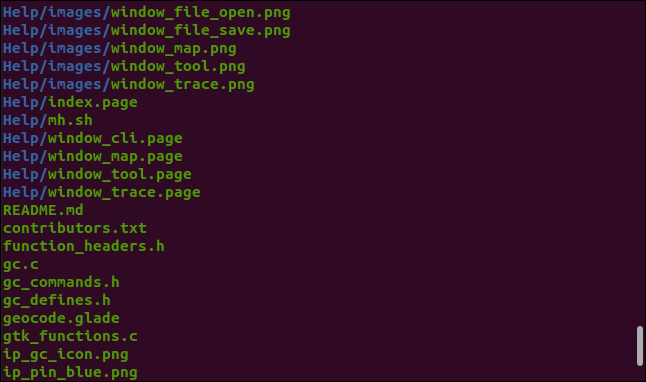
Pour afficher les fichiers d'un type spécifique, utiliser el -e
Par exemple, tu peux écrire ce qui suit:
fdfind -e png

Maintenant, les seuls fichiers répertoriés sont les fichiers image PNG.
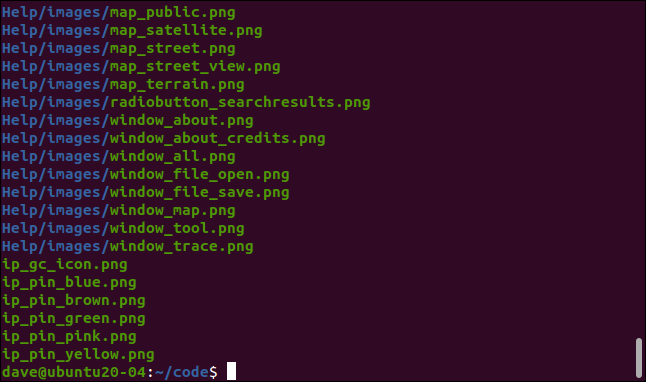
Pour rechercher un seul fichier, tapez votre nom sur la ligne de commande, Donc:
fdfind index.page

Le fichier se trouve et se trouve dans un sous-répertoire. Nous n'avions pas à dire fd rechercher de manière récursive.
Pour que la recherche démarre dans un répertoire particulier, inclure un chemin de fichier dans la ligne de commande. El siguiente comando iniciará una búsqueda en el directorio “/ etc” y buscará archivos que incluyan “mot de passe” dans le nom du fichier:
fdfind passwd /etc
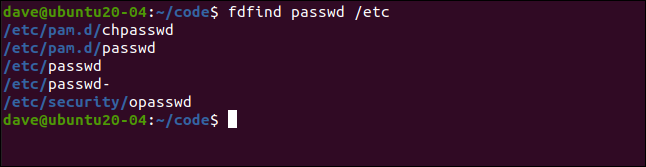
Ici, buscamos todos los archivos de código fuente C que contienen “coord” dans le nom du fichier:
fdfind -e c coord

Deux fichiers correspondants ont été trouvés.
fd y Git
Git est extrêmement populaire système de contrôle de version du code source. Si vous utilisez Git sur votre ordinateur, vous utilisez probablement des fichiers ".gitignore" pour dire à Git de quels fichiers il doit s'inquiéter et de ceux qu'il peut ignorer. Par défaut, fd respeta la configuración de sus archivos “.gitignore”.
Dans ce répertoire, tenemos un repositorio Git y un archivo “.gitignore”. Nous écrivons ce qui suit:
ls -nom .git*

Demandons fd para enumerar cualquier archivo que contenga “coord” dans le nom du fichier. Plus tard, nous répéterons la recherche et utiliserons le -I (n'ignore pas) option. Cela dit fd para ignorar la configuración en el archivo “.gitignore” e informar cada archivo coincidente.
Pour faire tout ça, nous écrivons ce qui suit:
fdfind coord
fdfind coord -I
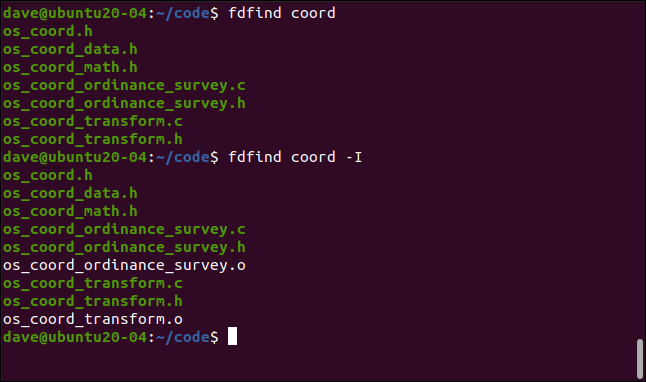
Les deux fichiers supplémentaires dans le deuxième jeu de résultats sont des fichiers objets. Ceux-ci sont créés lors de la compilation d'un programme à partir de fichiers. Ensuite, l'éditeur de liens les utilise pour créer la version exécutable finale du programme.
Les programmes de contrôle de version du code source ignorent souvent les fichiers objets. Ils sont régénérés à chaque fois que vous compilez votre programme, vous n'avez donc pas besoin d'en stocker des copies. Hay una entrada en el archivo “.gitignore” que le indica a Git que ignore los archivos de objeto y, par défaut, fd les ignore aussi.
Les -I (n'ignore pas) les forces de choix fd rendre tout ce qu'il trouve, en lugar de guiarse por el archivo “.gitginore”.
Types de fichiers et sensibilité à la casse
Vous pouvez demander fd pour rechercher des répertoires, des dossiers (y compris les exécutables et vide) et liens symboliques. Vous pouvez le faire en utilisant le -t (Type) option, suivi d'une des lettres suivantes:
- F: Record.
- ré: annuaire.
- je: lien symbolique.
- X: Fichier exécutable.
- moi: Fichier vide.
Ce qui suit recherche un répertoire appelé images:
fdfind -td images

Une correspondance est trouvée, un sous-répertoire inférieur à l'actuel.
Voyons comment fonctionne la sensibilité à la casse avec les modèles de recherche. Escribimos lo siguiente para buscar primero los archivos que contienen “geo” en sus nombres de archivo, y después aquellos que contienen “Geo” en sus nombres de archivo:
fdfind -tf géo
fdfind -tf Géo
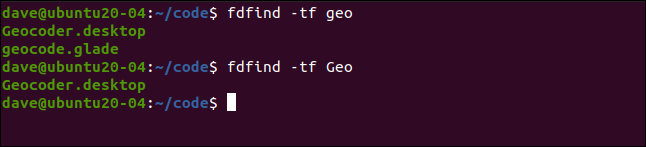
Dans la première commande, nous utilisons un motif de recherche en minuscules, ce qui a causé fd fonctionner de manière insensible à la casse. Esto significa que tanto “Geo” Quoi “geo” son coincidencias válidas.
Notre deuxième commande contenait un caractère majuscule, ce qui a causé fd opérer de manière sensible à la casse. Esto significa que solo “Geo” es una coincidencia válida.
Exécution de la commande
Les fd commande permet de lancer une autre commande et de l'exécuter sur chacun des fichiers trouvés.
Disons que nous savons qu'il existe un Zip d'archivage quelque part dans notre arborescence de répertoires de code source. Nous pouvons le rechercher en utilisant la commande suivante, qui recherche des fichiers avec l'extension ZIP:
fdfinf -e zip

Avec lui -x (l'exécutif), vous pouvez passer chaque fichier trouvé à une autre commande pour traitement. Par exemple, nous pouvons écrire ce qui suit pour appeler utilitaire de décompression pour décompresser notre fichier ZIP (les “{}” es un marcador de posición que representa el archivo encontrado):
fdfind -e zip -x décompresser {}
Cela décompressera le fichier dans le répertoire de travail actuel. Si on veut qu'il soit décompressé dans le répertoire qui contient le fichier ZIP, nous pouvons utiliser l'un des espaces réservés suivants:
- {}: Le chemin complet du fichier et le nom du fichier trouvé.
- {/}: Le nom de fichier du fichier trouvé.
- {//}: Le répertoire contenant le fichier trouvé.
- {/.}: Le nom de fichier du fichier trouvé, sans rallonge.
Pour que notre fichier ZIP soit trouvé et décompressé dans le répertoire qui le contient, nous pouvons utiliser la commande unzip -d (annuaire) et passez l'espace réservé du répertoire parent ({//}):
fdfind -e zip -x décompresser {} -ré {//}

Ensuite, le fichier ZIP est localisé et décompressé dans son répertoire principal.
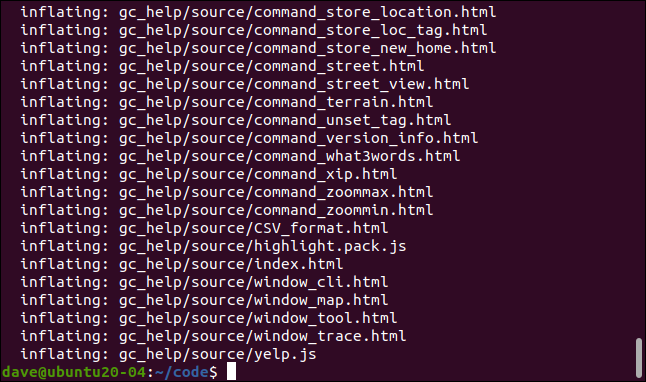
Votre recherche préférée?
Parce qu'il couvre si facilement les utilisations les plus courantes, fd puede convertirse fácilmente en su comando “chercher”. Chaque fois que vous avez besoin de ses fonctionnalités les plus avancées, vous pouvez toujours revenir à ce vétéran chevronné, find.






